Thonny ist eine integrierte Entwicklungsumgebung (IDE ) für Python Anfänger. Es wird mit Python erstellt und veröffentlicht unter MIT Lizenz. Es ist plattformübergreifend und kann unter Linux ausgeführt werden , macOS , Windows .
Verwandter Artikel :Die 10 besten Python-IDEs für Linux-Programmierer im Jahr 2020Warum Thonny IDE
Wenn Sie neu in der Programmierung sind oder jemand von einer anderen Sprache wechselt, empfehle ich die Verwendung von thony . Die Benutzeroberfläche ist sauber und ablenkungsfrei. Neulinge können sich auf die Sprache konzentrieren, anstatt sich auf die Einrichtung der Umgebung zu konzentrieren.
Einige der Hauptfunktionen von thony enthalten
- Python 3.7 wird standardmäßig mit Thonny installiert einrichten.
- Eingebauter Debugger und schrittweise Auswertung.
- Variablen-Explorer.
- Heap, Stack, Assistent, Objektinspektor.
- Integrierte Python-Shell (Python 3.7).
- Einfache PIP-GUI-Schnittstelle zum Installieren von Paketen von Drittanbietern.
- Unterstützungscode-Vervollständigung.
- Hebt Syntaxfehler hervor und erklärt Bereiche.
In diesem Artikel erfahren Sie, wie Sie Thonny Python IDE installieren und verwenden in einer Linux-Umgebung und Erkunden der Funktionen von thony .
Thonny Python IDE unter Linux einrichten
Die neueste Version von Thonny ist 3.3.0 und es gibt drei Möglichkeiten, wie Sie thony installieren können unter Linux.
- Verwenden Sie den Python-Paketmanager – PIP
- Laden Sie das Installationsskript herunter und führen Sie es aus
- Zur Installation den standardmäßigen Paketmanager verwenden
Thonny IDE mit Pip installieren
# pip3 install thonny
Installieren Sie Thonny IDE mithilfe des Installationsskripts
# bash <(curl -s https://thonny.org/installer-for-linux)
Installieren Sie Thonny IDE mit dem Paket-Manager
$ sudo apt install thonny [On Debian/Ubuntu] $ sudo dnf install thonny [On CentOS/RHEL & Fedora]
Zu Demonstrationszwecken verwende ich Ubuntu 20.04 und führen Sie das Installationsskript mit dem Befehl wget wie oben gezeigt aus, um thonny zu installieren. Am Ende der Installation erfahren Sie, wo thonny installiert ist. In meinem Fall ist es in meinem Home-Verzeichnis installiert.

Zum Starten von thanny , gehen Sie zum installierten Verzeichnis und geben Sie „./thonny ein ” oder absoluter Pfad zu thanny. Thonny wird Sie bitten, die Sprache und die Anfangseinstellungen einzurichten.
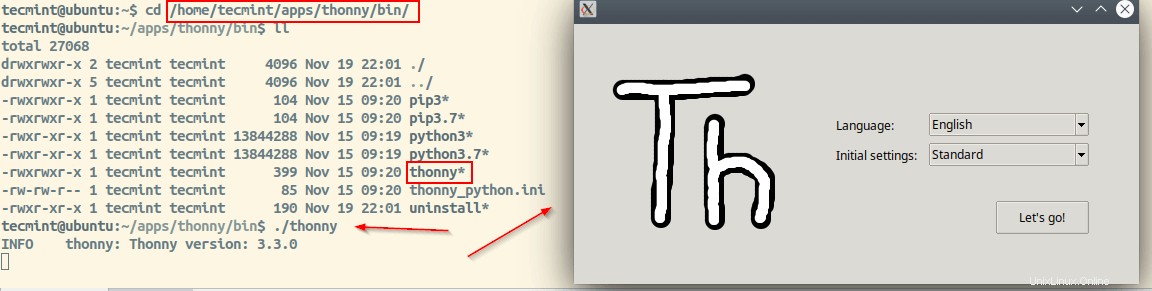
Wie im Installationsabschnitt gezeigt, Thonny ist im Zuhause installiert Verzeichnis. Wenn Sie sich den thony ansehen Ordner enthält ein Installationsskript, notwendige Python-Bibliotheken, damit thonny funktioniert, Binärdateien. In der Mülltonne Verzeichnis gibt es python 3.7 und PIP 3 das kommt mit thonny und thonny launch binary.
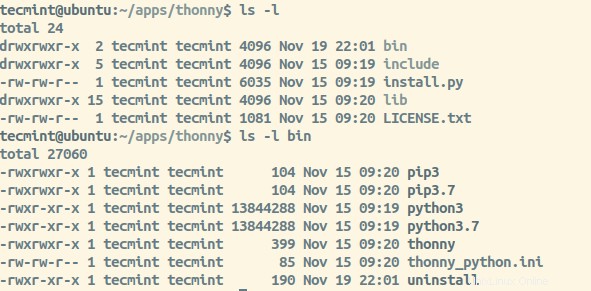
So verwenden Sie Thonny IDE unter Linux
Wenn Sie Thonny starten Sie erhalten eine ablenkungsfreie GUI-Oberfläche. Sie haben einen Editorbereich, in dem Sie Code und Shell eingeben können, um das Skript auszuführen oder Codes interaktiv zu testen.
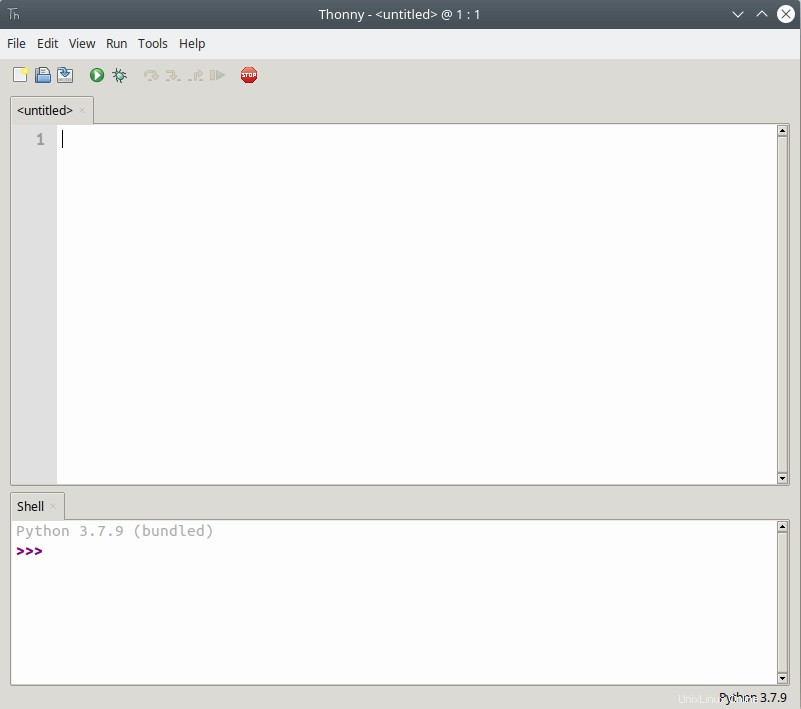
Linux-Distributionen werden standardmäßig mit Python ausgeliefert. Ältere Versionen werden mit Python2* ausgeliefert und die neuesten Versionen werden mit Python3* ausgeliefert . Wir haben bereits Python 3.7 gesehen ist standardmäßig installiert und thonny legt 3,7 fest als Standardinterpreter.
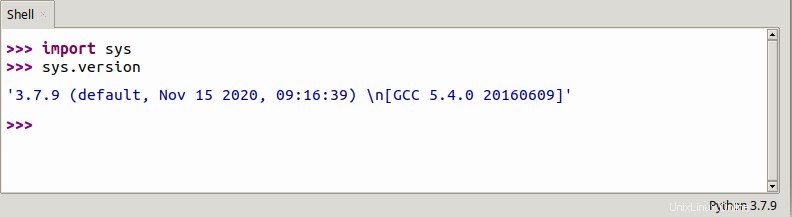
Sie können beim Standardinterpreter bleiben (Python 3.7 ) oder wählen Sie verschiedene im System verfügbare Dolmetscher aus. Gehen Sie zu "Menüleiste". → Werkzeuge → Optionen → Dolmetscher → Pfad festlegen “ oder „Menüleiste → Ausführen → Dolmetscher auswählen → Pfad festlegen “.
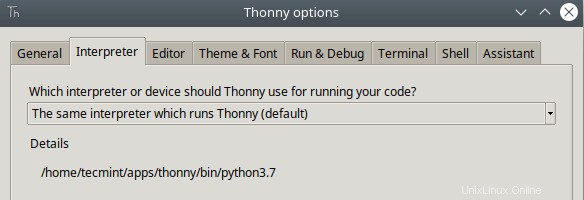
Ich schlage vor, bei der Standard-Python-Installation zu bleiben, es sei denn, Sie wissen, wie Sie es beheben können, wenn beim Wechseln des Interpreters etwas kaputt geht.
Thonny kommt mit Licht und Dunkel Themen. Sie können Themen sowohl für den Editor als auch für das UI-Thema ändern. Zum Ändern des Designs und Schriftarten Gehen Sie zu "Menüleiste". → Werkzeuge → Optionen → Design &Schriftart “.
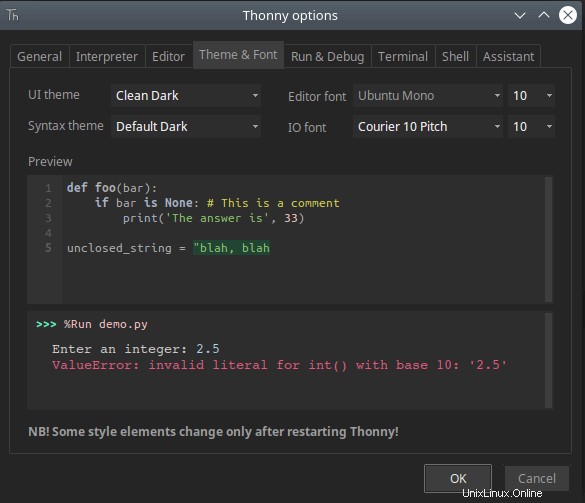
Es gibt drei Möglichkeiten, wie Sie den von Ihnen erstellten Code ausführen können. Zuerst sollte Ihr Code in einer Datei gespeichert werden, damit Thonny ihn ausführen kann.
- Drücken Sie F5 oder Ausführen-Symbol wie im Bild gezeigt.
- Gehen Sie zu „Menüleiste → Drücken Sie auf Ausführen → Aktuelles Skript ausführen “.
- Drücken Sie „STRG+T “ oder gehen Sie zu „Ausführen → Drücken Sie Aktuelles Skript im Terminal ausführen “.
Die ersten beiden Methoden wechseln das Verzeichnis dorthin, wo sich Ihr Code befindet, und rufen die Programmdatei im integrierten Terminal auf.
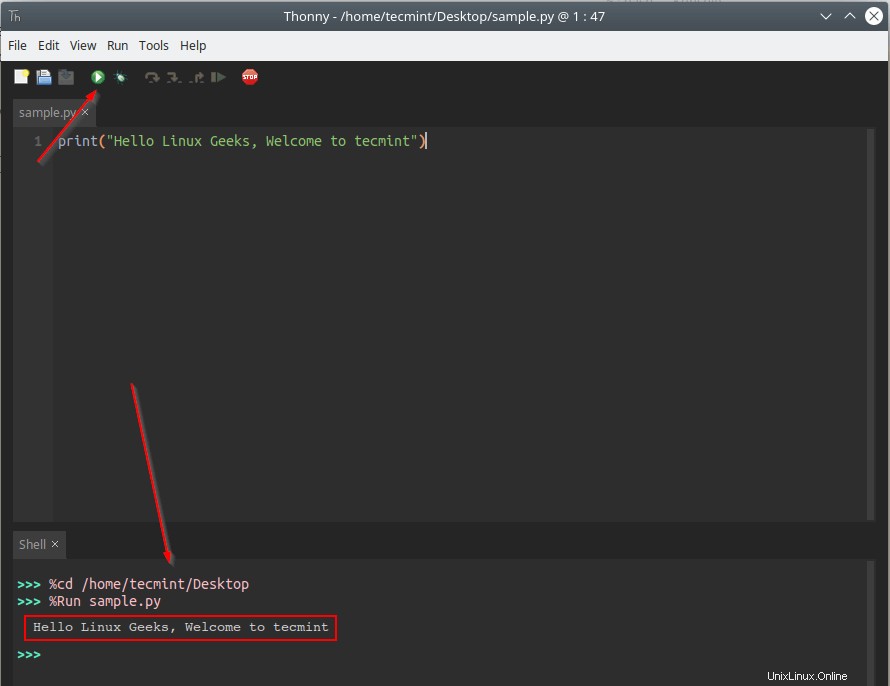
Die dritte Option ermöglicht es Ihnen, Ihren Code in einem externen Terminal auszuführen.
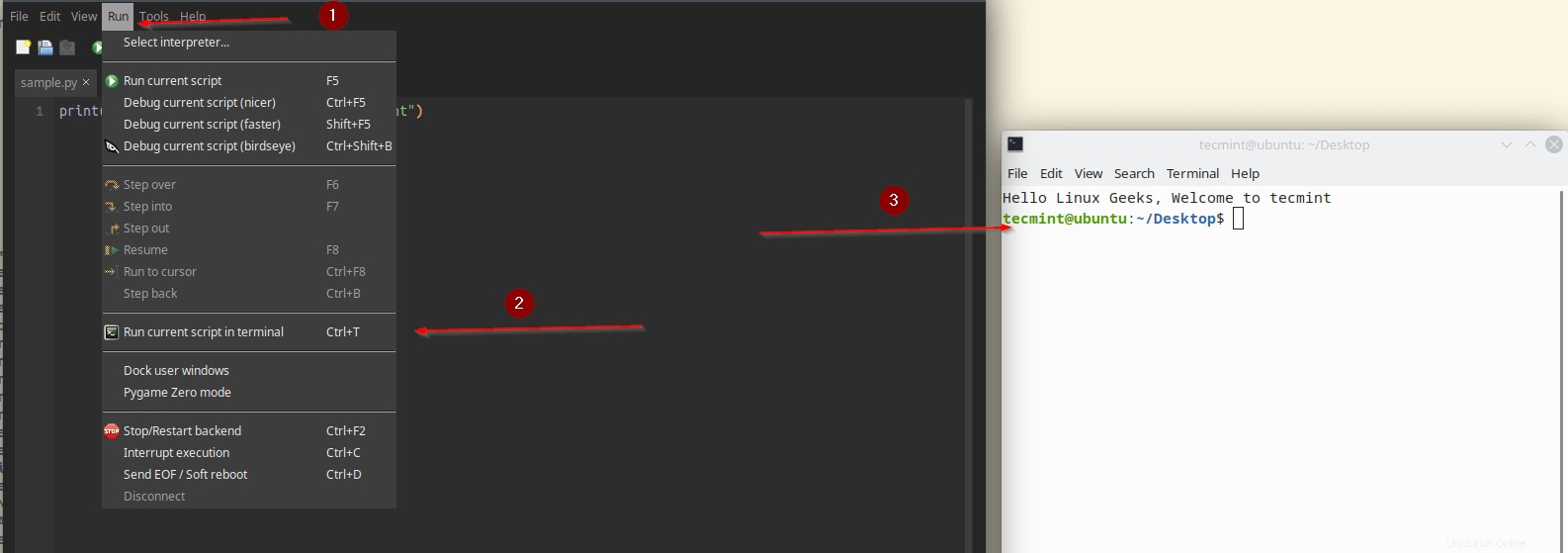
Die wahre Stärke von thonny kommt mit integrierten Funktionen wie Datei-Explorer, Variablen-Explorer, Shell, Assistent, Notizen, Heap, Gliederung, Stapel. Um diese Funktionen ein- und auszuschalten, gehen Sie zu „Anzeigen → Funktion EIN/AUS umschalten “.
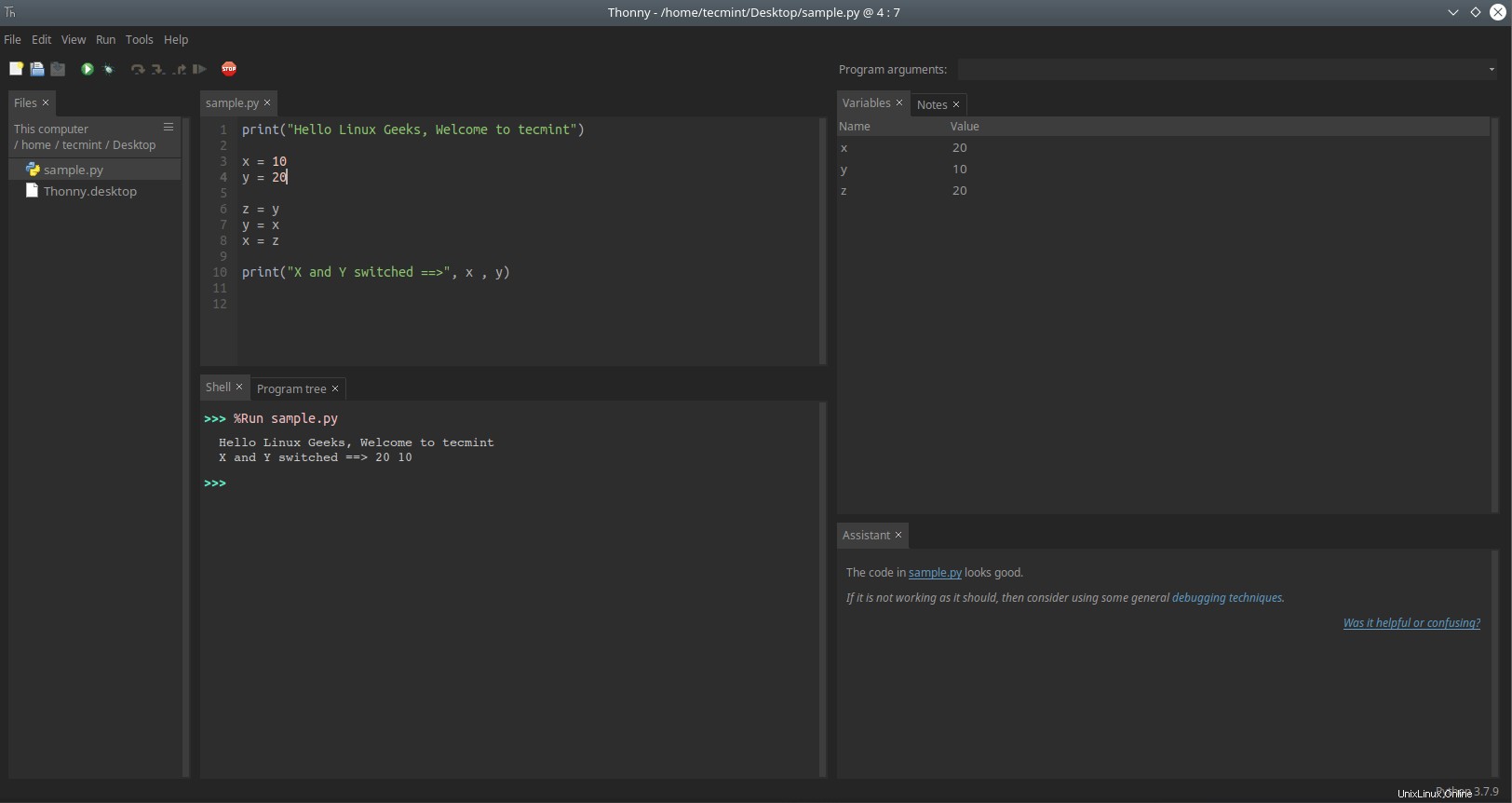
Thonny-Paketmanager
Es ist bekannt, dass alle Python-Pakete bei PyPI gehostet werden . Normalerweise verwenden wir PIP (Python-Paket-Manager ), um die gewünschten Pakete von PyPI zu installieren . Aber mit Thonny , steht eine GUI-Schnittstelle zum Verwalten von Paketen zur Verfügung.
Gehen Sie zu "Menüleiste". → Werkzeuge → Pakete “. In der Suchleiste können Sie einen Paketnamen eingeben und auf Suchen drücken. Es wird die PyPI durchsuchen index und zeigt die Liste der Pakete an, die dem Namen entsprechen.
In meinem Fall versuche ich, ein Paket namens numpy zu installieren .
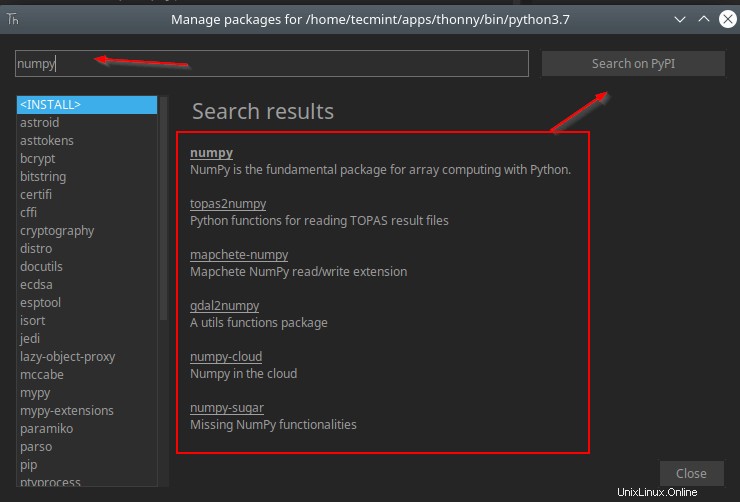
Wenn Sie das Paket aus der Liste auswählen, gelangen Sie zur Installationsseite. Sie können die neueste Version installieren oder verschiedene Versionen auswählen, wie im Bild gezeigt. Abhängigkeiten werden automatisch installiert.
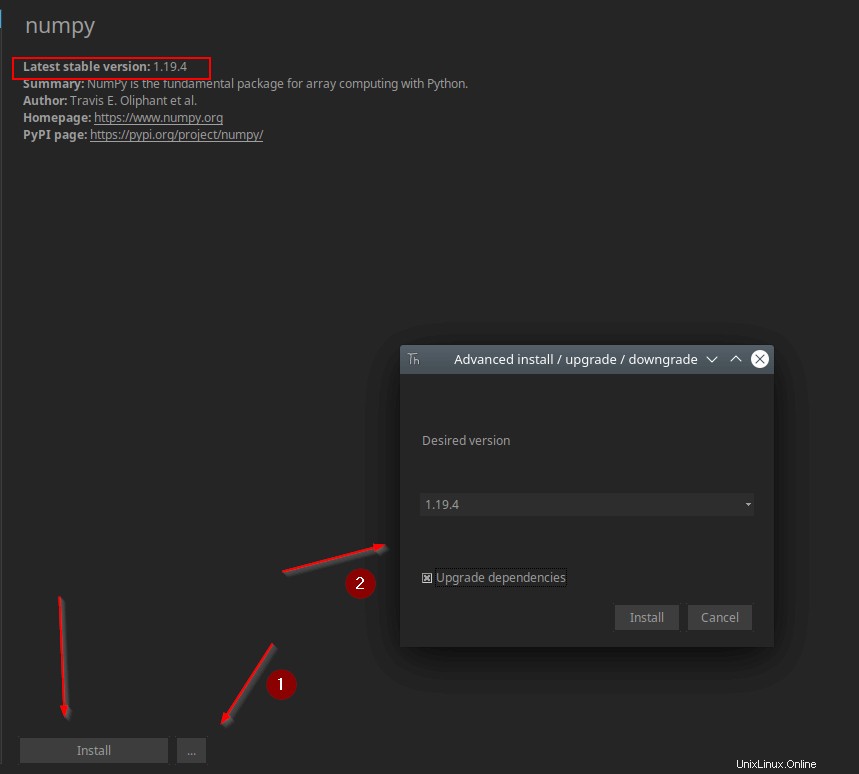
Sobald Sie auf Installieren klicken, wird das Paket installiert.
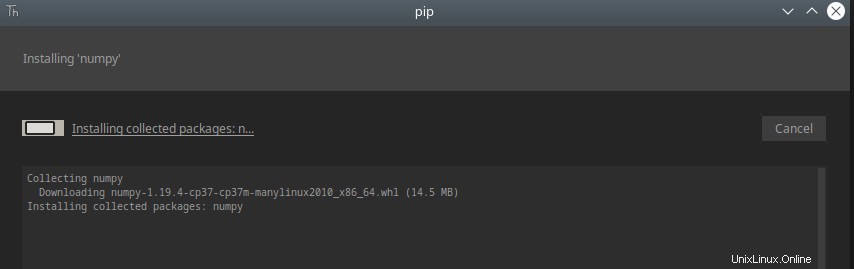
Sie können Details wie Paketversion und Speicherort der Bibliothek abrufen, sobald das Paket installiert ist. Falls Sie das Paket deinstallieren möchten, ist es ganz einfach, fahren Sie fort und klicken Sie auf „deinstallieren ”-Button am unteren Rand des Pakets, wie im Bild gezeigt.
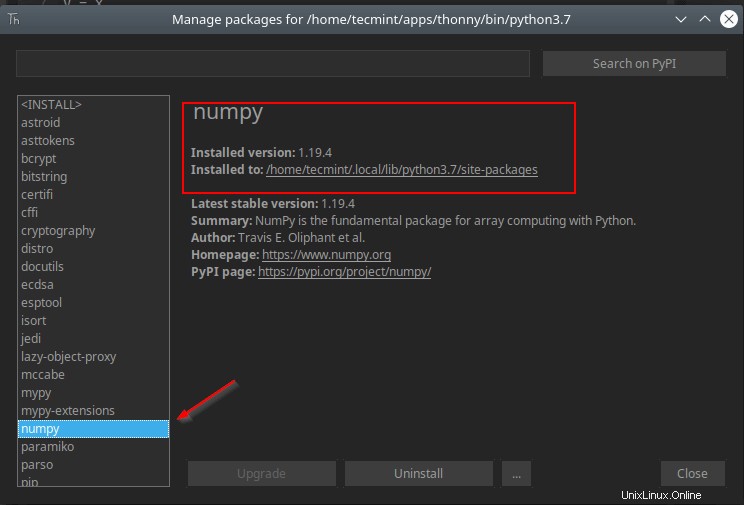
Thonny Debugging
Thonny kommt mit einem eingebauten Debugger. Drücken Sie Strg+F5 um Ihr Programm Schritt für Schritt auszuführen, es sind keine Haltepunkte erforderlich. Drücken Sie F7 für einen kleinen Schritt und F6 für einen größeren Schritt. Sie können auf diese Option auch über die „Menüleiste zugreifen → Ausführen → Debugging-Optionen “.
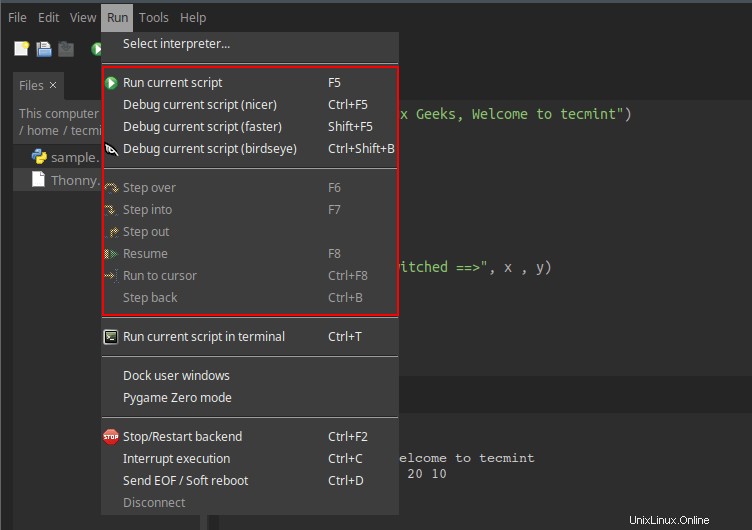
Thonny-Konfiguration
Alle Konfigurationen werden in der „configuration.ini gespeichert " Datei. Alle Änderungen, die Sie an Ihrer thanny-Sitzung vornehmen, werden in diese Datei geschrieben. Sie können diese Datei auch manuell bearbeiten, um andere Parameter einzustellen.
Um die Datei zu öffnen, gehen Sie zur „Menüleiste → Werkzeuge → Thonny-Datenordner öffnen “.
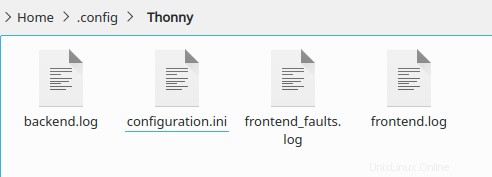
So deinstallieren Sie Thonny IDE unter Linux
Wenn Sie thonny deinstallieren möchten, steht im thonny-Installationsverzeichnis ein Deinstallationsskript zur Verfügung.
$ /home/tecmint/apps/thonny/bin/uninstall [Installed using Script] $ pip3 uninstall thonny [If Installed using PIP] $ sudo apt install thonny [On Debian/Ubuntu] $ sudo dnf install thonny [On CentOS/RHEL & Fedora]
Das war es für diesen Artikel. In Thonny gibt es noch viel mehr zu entdecken als das, was wir hier besprochen haben. Thonny ist großartig für Anfänger, aber es ist immer eine persönliche Entscheidung des Programmierers, mit welcher IDE oder welchem Texteditor er arbeiten möchte. Installieren Sie Thonny spielen Sie damit, teilen Sie uns Ihr Feedback mit.